-
A Control billentyűt lenyomva kattintson egy munkalapfülre, és válassza az Áthelyezés vagy a Másolás parancsot.
-
A munkalap másolásához vagy áthelyezéséhez jelölje be a másolás Létrehozás jelölőnégyzetet, vagy törölje belőle a jelölést.
-
A Foglaláshoz csoportban válassza ki az aktuális munkafüzetet vagy egy másik munkafüzetet.
-
A Lap előtt csoportban adja meg, hogy hová szeretné helyezni a másolatot, majd kattintson az OK gombra.
-
Kattintson a jobb gombbal a munkalap fülére, és válassza a Duplikálás parancsot.
-
Kattintson az új fülre, és húzza a kívánt helyre.
-
Kattintson a jobb gombbal, és válassza az Átnevezés lehetőséget a lap nevének módosításához.
Csak ugyanabban a munkafüzetben másolhat lapokat. Ha másik munkafüzetbe szeretne másolni, használja az Asztali Excelt.
-
Az asztali alkalmazás megnyitásához a menüszalag tetején válassza a Szerkesztés > Megnyitás asztali alkalmazásban lehetőséget.
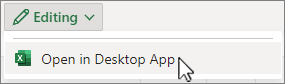
Nem rendelkezik az asztali Excel alkalmazással? Próbálja ki vagy vásárolja meg a Microsoft 365-öt.










